Télécharger DroidKit pour sauver Android d'une catastrophe.
Guide d'utilisation de DroidKit
Consultez les guides les plus complets pour Récupérer des Données Perdues, Extraire des Données, Déverrouiller l'écran, Réparer Problèmes-OS, Contourner FRP, Réinstaller/MAJ OS et Nettoyer Fichiers Inutiles. Téléchargez et essayez-le maintenant.
TéléchargerPour Windows et Mac | 100% propre et sécurisé
AcheterVoir le plan tarifaire approprié
Réparateur OS
Nous aimerions partager certains problèmes que nous avons collectés concernant la réparation du système Android.
"Y a-t-il un moyen de résoudre le problème de plantage de mon téléphone ?"
"Pourquoi mon téléphone continue-t-il de geler ? Comment le réparer?"
"Mon téléphone ne peut plus être allumé. Pouvez-vous m'aider?"
Si vous rencontrez les situations similaires ci-dessus, ne vous inquiétez pas. Le mode « Réparateur OS » peut vous aider à résoudre les problèmes du système Android. Veuillez vous référer aux instructions détaillées pour résoudre facilement les problèmes du système.
Compatibilité des systèmes informatiques
| Windows | Windows 11, 10, 8, 7, Vista (64bit) |
| Mac | macOS Monterey, macOS Big Sur, macOS Catalina, macOS Mojave, macOS High Sierra, macOS Sierra, OS X 10.11 |
Types d'appareils pris en charge
| Tous les appareils Samsung avec les versions Android 5 à 12 |
Problèmes pris en charge pour résoudre
| Rapports d'erreur, bloqué dans la boucle de démarrage, bloqué dans un certain mode, ne répondant pas, ne se charge pas, écran noir, plantages du système, écran vide, écran blanc, virus, etc. |
Différences entre la version gratuite et activée
| Avantages | Version Gratuite | Version Pro |
|---|---|---|
| Télécharger le package de correctifs | ||
| Système de correction |
Partie 1. Résoudre les problèmes du système avec l'option de débogage USB activée.
Étape 1. Connectez votre appareil Android à l'ordinateur avec un câble USB.
Téléchargez et installez DroidKit sur votre ordinateur. Ensuite, lancez DroidKit sur votre ordinateur et choisissez le mode « Réparateur OS » .

Sélectionnez le mode de Réparer Problèmes-OS
Une fois votre appareil Android détecté, veuillez cliquer sur le bouton« Commencer » .

Cliquer sur le bouton Commencer
Cette fonction ne prend actuellement en charge que les appareils Samsung.
DroidKit accédera automatiquement au code PDA de votre appareil Samsung. Après cela, veuillez cliquer sur le bouton « Télécharger maintenant » pour télécharger le firmware.
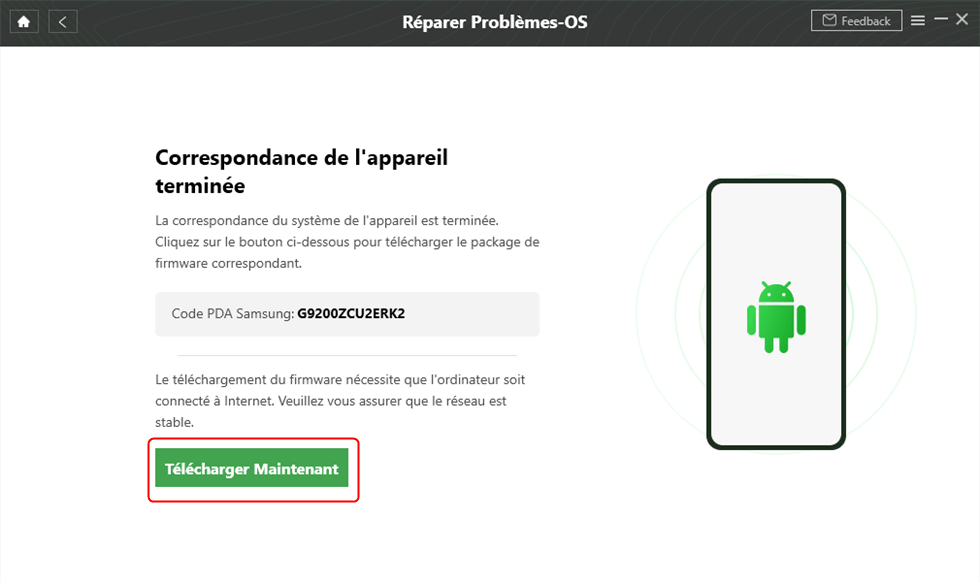
Correspondance d'appareil terminée
Étape 2. Téléchargez le package de données.
Le programme commence à télécharger le progiciel. Veuillez garder votre appareil connecté tout le temps.
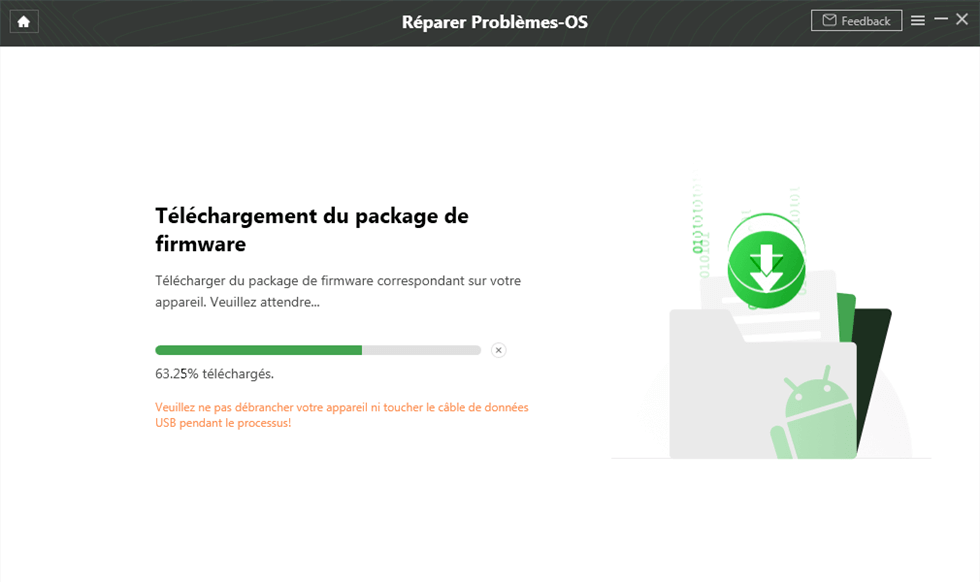
Téléchargez le package de données
Une fois le processus de téléchargement terminé, l'interface ci-dessous s'affichera. Veuillez cliquer sur le bouton « Réparer Maintenant ».

Téléchargement terminé
Étape 3.Mettez votre appareil en mode de téléchargement.
Il existe deux manières de mettre votre appareil en mode Téléchargement : appareil sans bouton Accueil et appareil avec bouton Accueil. Veuillez choisir un moyen en fonction de l'état de votre appareil.

Mettez votre appareil en mode de téléchargement
Étape 4. Réparez le système Android.
Après avoir téléchargé et vérifié le firmware, il commencera automatiquement à réparer votre système Android. Veuillez patienter un instant.
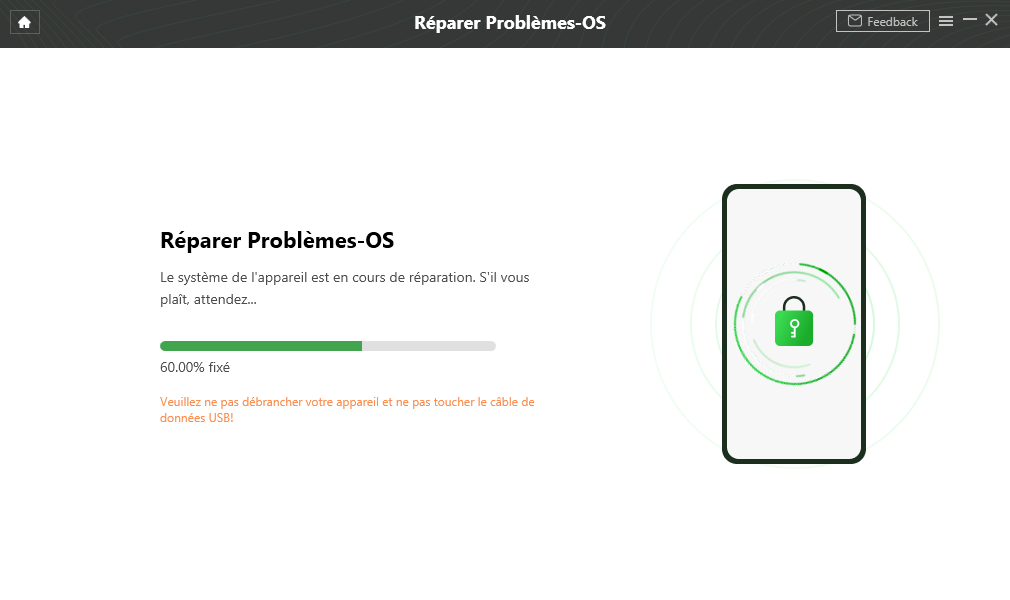
Réparer le système Android
Étape 5. Supprimez le verrouillage de l'écran Android.
Après avoir terminé le processus de réparation, vous verrez l'interface ci-dessous. Et votre appareil Android sera redémarré.

Réparation terminée
Partie 2. Résoudre les problèmes système avec l'option de débogage USB désactivée.
Étape 1. Connectez votre appareil Android à l'ordinateur avec un câble USB.
Téléchargez et installez DroidKit sur votre ordinateur. Ensuite, lancez DroidKit sur votre ordinateur et choisissez le mode « Réparateur OS ». Vous pouvez choisir de connecter un appareil Android à un ordinateur avec un câble USB. S'il n'y a pas de câble USB, vous pouvez simplement choisir de ne pas connecter l'appareil.

Sélectionnez le mode de Réparer problèmes-OS
Une fois votre appareil Android détecté, veuillez cliquer sur le bouton « Commencer ».

Cliquer sur le bouton Commencer
Cette fonction ne prend actuellement en charge que les appareils Samsung.
Étape 2. Mettez votre appareil en mode de récupération.
Veuillez suivre les instructions ci-dessous pour utiliser le téléphone mobile.
Téléphone sans bouton d'accueil :
1. Éteignez le téléphone ou la tablette.
2. Appuyez sur les boutons d'augmentation du volume et d'alimentation et maintenez-les enfoncés pendant plus de 5 secondes.
3. Relâchez tous les boutons lorsque vous voyez l'interface de récupération.
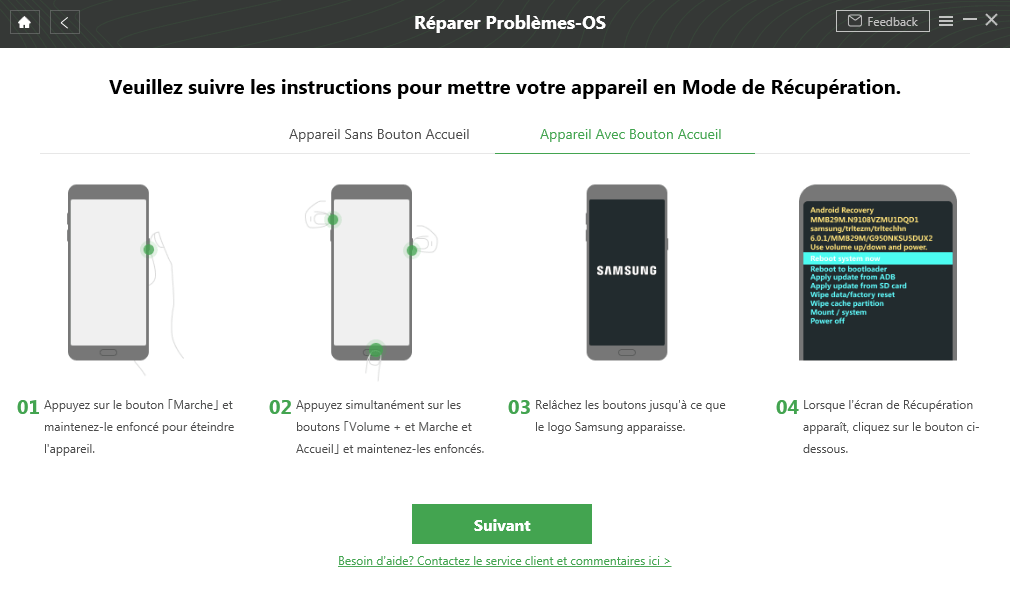
Note:
Téléphone avec bouton d'accueil :
1. Éteignez le téléphone ou la tablette.
2. Maintenez enfoncés les boutons de réduction du volume, d'accueil et d'alimentation pendant plus de 5 secondes.
3. Relâchez tous les boutons lorsque vous voyez l'interface du mode de téléchargement.
Étape 3. Recherchez et entrez le code PDA de votre appareil Samsung.
Remplissez le code de votre appareil dans la case ci-dessous. Après avoir confirmé que le code est correct, veuillez cliquer sur le bouton « Télécharger le Firmware ».

Taper code PDA
Étape 4. Téléchargez le package de données.
Le programme commence à télécharger le progiciel. Veuillez garder votre appareil connecté tout le temps.
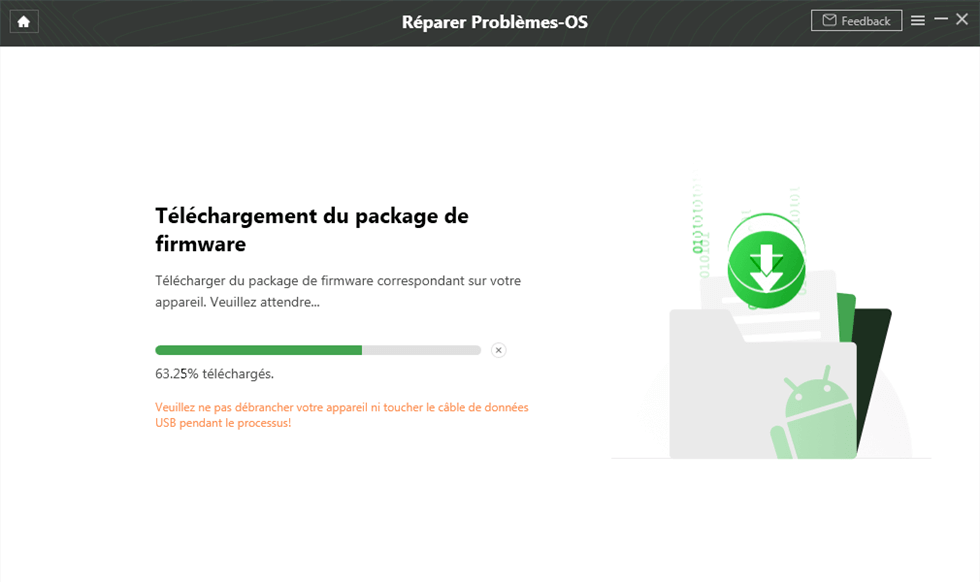
Téléchargez le package de données
Une fois le processus de téléchargement terminé, l'interface ci-dessous s'affichera. Veuillez cliquer sur le bouton Réparer Maintenant

Téléchargement terminé
Étape 5. Mettez votre appareil en mode de téléchargement.
Il existe deux manières de mettre votre appareil en mode Téléchargement : appareil sans bouton Accueil et appareil avec bouton Accueil. Veuillez choisir un moyen en fonction de l'état de votre appareil.

Mettez votre appareil en mode de téléchargement
Étape 6. Réparez le système Android.
Après avoir téléchargé et vérifié le firmware, il commencera automatiquement à réparer votre système Android. Veuillez patienter un instant.
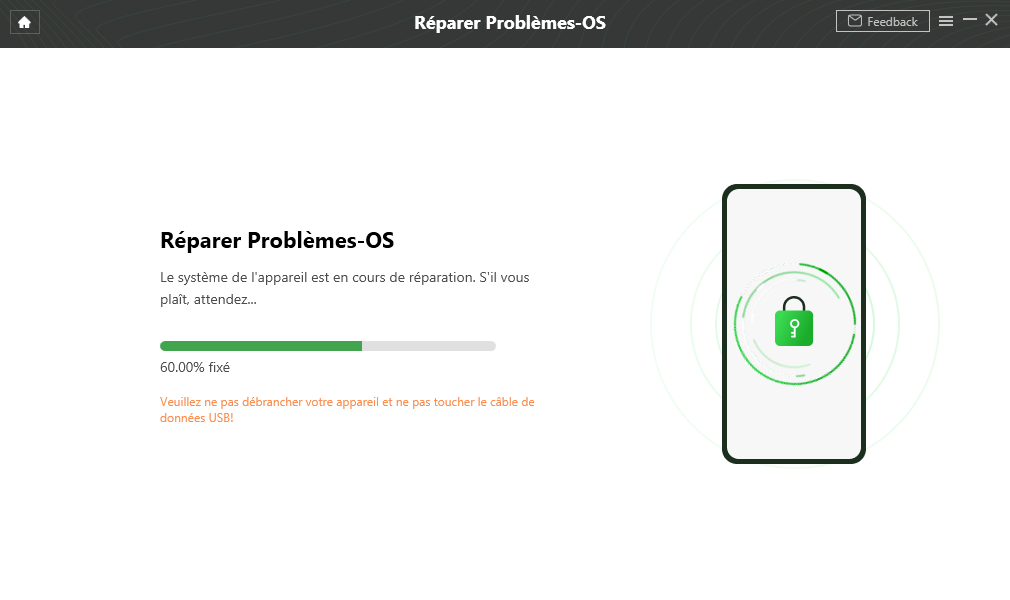
Réparer le système Android
Après avoir terminé le processus de réparation, vous verrez l'interface ci-dessous. Et votre appareil Android sera redémarré.

Réparation terminée